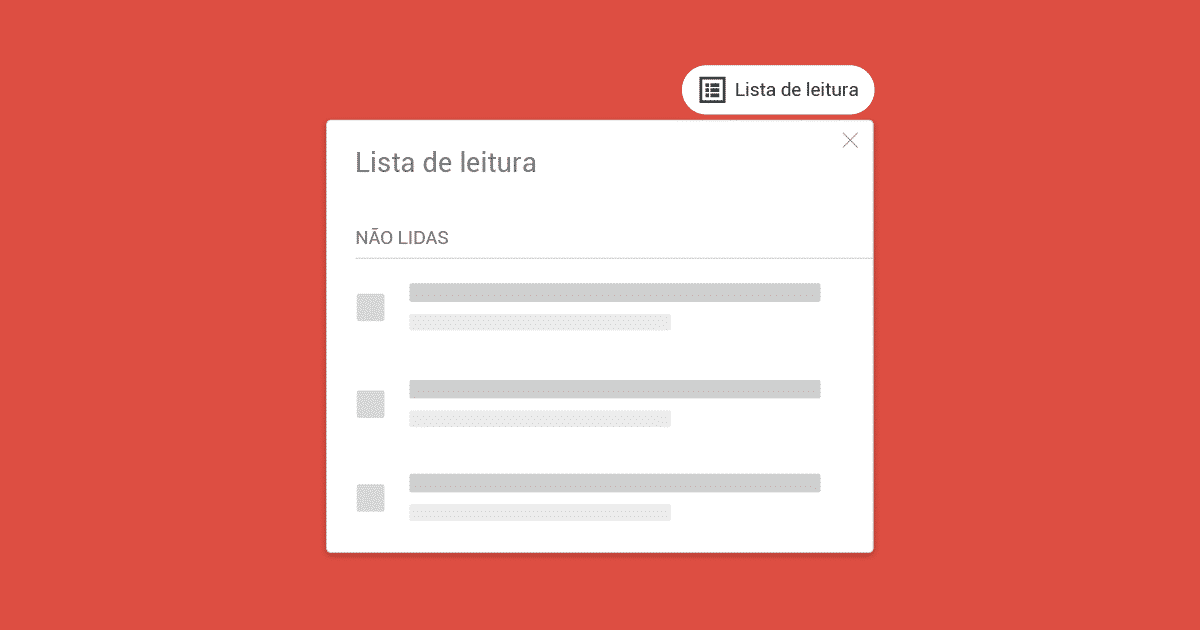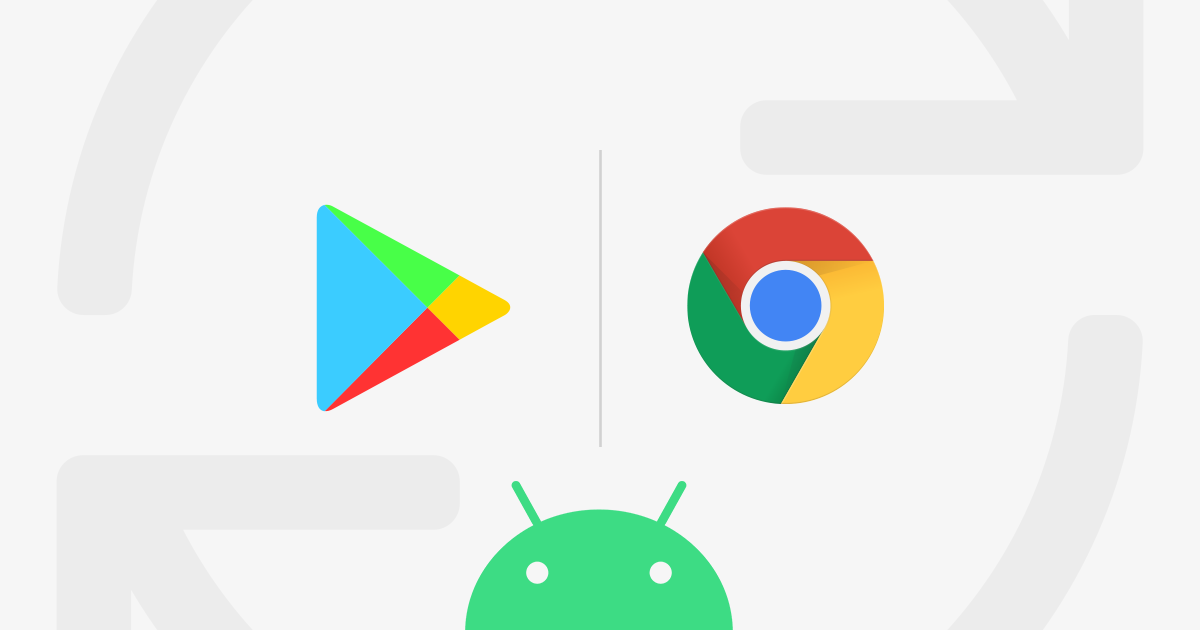Sabe aquelas páginas de início indesejadas, que você remove, mas elas estão lá novamente? Pois é… muitas pessoas são afetadas por programas baixados de instaladores terceiros, e clicam em “avançar” sem ler o que está escrito, e o que está escrito é justamente para que você permita que esses programas alterem suas configurações de inicialização e configurações de pesquisa do seu navegador. Alguns dos programas bem populares são “Portal dos Sites, Atajitos, q8, Yahoo, Easy Tab, V9…” além dos já citados no título da postagem.
Por isso, é recomendado sempre clicar em “Voltar” ou “Decline” ou “Cancelar” nesses instaladores, porque mesmo clicando nestas opções você não cancela a instalação de fato, a instalação continua normal, e você fica livre de dor de cabeça.
Veremos abaixo os passos para eliminar Manualmente estas páginas de início. As instruções serão mais especificamente para computadores com sistema operacional Windows, já que é o mais afetado por isso.
1] Remover o programa do seu computador
- Clique no menu Iniciar
 ;
; - Procure por “Painel de Controle”;
- Selecione “Programas” e depois “Programas e Recursos”.
- Procure por qualquer programa desconhecido relacionado ao site que está entrando no seu Chrome, por exemplo, qualquer coisa relacionado ao Snapdo, Hao123, Babylon. Ask etc… desinstale.
2] Criar um novo atalho para o Chrome em sua área de trabalho
1. Feche o Google Chrome completamente.
2. Acesse sua área de trabalho, clique sobre o ícone do Chrome, e exclua com SHIFT + DEL;
3. Aperte os botões no seu teclado
 + R e cole o seguinte diretório abaixo e pressione ENTER:
+ R e cole o seguinte diretório abaixo e pressione ENTER: - C:Program Files (x86)GoogleChromeApplication (Para Windows 7, Vista, 8 64 bits)
- C:Program FilesGoogleChromeApplication (Para Windows 7, Vista, 8 32 bits)
- C:Documents and Settings%sername%Configurações locaisDados de aplicativosGoogleChromeApplication (Para Windows XP)
4. Clique sobre o arquivo “chrome”, com o botão direito do mouse, e selecione “Enviar para > Área de trabalho (criar atalho)”;
5. Clique com o botão direito do mouse sobre o ícone do Chrome na sua barra de tarefas, e clique em “Desafixar este programa da barra de tarefas”.
3] Eliminar o site do motor de busca do Google Chrome
- Digite na sua barra de endereços (onde digita www) o comando chrome://settings/searchEngines e pressione ENTER;
- Localize o mecanismo de pesquisa do Google, passe o mouse em cima e clique em “Tornar padrão”;
- Qualquer outro mecanismo de pesquisa que não seja o Google, passe o mouse em cima e clique no “x” para eliminar do Google Chrome.
4] Eliminar o site da página de inicialização
- Digite em sua barra de endereços o comando chrome://settings/startup e pressione ENTER;
- Se houver algum link ou desconhecido, passe o mouse em cima, e clique no “x” para remover;
- No campo “Adicionar uma página” escreva https://www.google.com.br e pressione ENTER e clique em “Ok”;
- Digite em sua barra de endereços o comando chrome://settings/homePageOverlay e pressione ENTER, se houver algum link que não seja do site do Google, clique na opção “Abrir esta página” e apague todo o link, e então digite https://www.google.com.br e clique em Ok.
5] Desativar todas as extensões
- Clique no menu do Google Chrome
 na barra de ferramentas do navegador.
na barra de ferramentas do navegador. - Clique em Ferramentas.
- Selecione Extensões.
- Clique no ícone da lixeira
 de cada extensão desconhecida
de cada extensão desconhecida
Se você não conseguir remover alguma extensão porque ela está “gerenciada”, atualize o seu Chrome para a versão 34, nesta versão, o Chrome se encarrega de eliminar estas extensões por si só. Para atualizar o Chrome, digite em sua barra de endereços
chrome://chrome e pressione ENTER.
6] Redefinir as configurações do navegador
Siga as instruções deste link da Central de Ajuda:
Redefinir configurações do navegador7] Exclua o Malware das chaves de registro
- Aperte as teclas
 + R, digite regedit e pressione ENTER;
+ R, digite regedit e pressione ENTER; - Aperte CTRL + F e pesquise pelo nome do Malware, ao encontrar as chaves, clique para excluir.
Tome bastante cuidado ao fazer este passo!
Tome cuidado ao excluir as chaves do Windows, pois quaisquer alterações indevidas, pode acarretar problemas no seu Sistema Operacional, caso dê algum problema, recomendamos fortemente que você execute uma Restauração de Sistema.
8] Use ferramentas para remoção de Hijack
– Não funcionou, o que eu faço?
Se nada funcionar, experimente estas dicas que envolvem a instalação de programas que se encarregam de remover automaticamente Malwares do seu computador: